Il test di latenza del loopback audio misura la latenza "round trip", dall'inizio della riproduzione del segnale alla ricezione dell'audio acquisito. Anche se questo test non consente la separazione delle misurazioni della latenza nella riproduzione e nell'acquisizione del sistema, fornisce una buona indicazione delle prestazioni complessive della latenza del sistema su diverse coppie di dispositivi.
La latenza di loopback viene misurata generando un segnale su un dispositivo di output e acquisendolo su un dispositivo di input accoppiato. Il segnale generato è un insieme di raffiche di rumore che possono essere riconosciute dal test e vengono utilizzate per determinare con precisione l'inizio del segnale.
Percorsi di latenza
Il test di latenza di loopback audio misura la latenza di tre percorsi, come mostrato nella Figura 1:
Altoparlante/Microfono: il segnale dell'altoparlante integrato viene acquisito dal microfono integrato. Il test di questo percorso è obbligatorio sui dispositivi portatili, come smartphone e tablet, e non è obbligatorio per i dispositivi non portatili, come orologi, TV, automobili e frigoriferi.
Jack per cuffie:il segnale viene indirizzato con un plug di loopback dall'uscita all'ingresso del jack per cuffie analogiche da 3,5 mm.
- USB:il segnale viene indirizzato tramite un adattatore per cuffie da USB ad analogico con un plug di loopback o un'interfaccia audio USB con jack di uscita collegati a jack di ingresso. Per superare il test è sufficiente ottenere un valore positivo per uno dei percorsi USB. Questo percorso potrebbe non essere disponibile per alcuni dispositivi Android, come TV e automobili.
Pannello di test
Il riquadro Test di latenza loopback audio è composto dalle seguenti sezioni, come mostrato nella Figura 1.
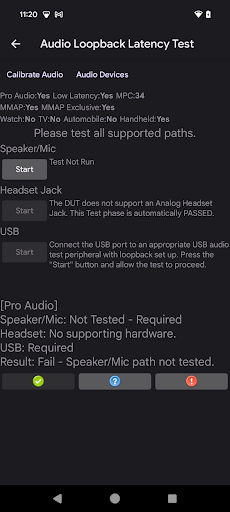
Figura 1. Pannello di test della latenza di loopback audio.
Utilità di supporto
Prima di iniziare il test, l'utente deve eseguire le seguenti utilità:
Calibra audio:per analizzare in modo efficace l'audio acquisito, è importante generare un segnale di uscita a un livello adeguato. Calibra audio richiama il pannello di calibrazione del loopback audio, che viene utilizzato per garantire un livello di segnale appropriato.
Dispositivi audio:avvia una finestra di dialogo che mostra tutti i dispositivi audio supportati e connessi al DUT. Per ulteriori informazioni, consulta il riquadro Dispositivi audio.

Figura 2. Utilità di supporto per il test di latenza del loopback audio.
Sezione della configurazione del DUT
Questa sezione mostra informazioni sulla configurazione del DUT, come mostrato nella Figura 1. I seguenti attributi di configurazione determinano, in parte, i criteri di superamento:
Pro Audio:il DUT dichiara il flag Pro Audio che specifica che il DUT supporta un livello di prestazioni e funzionalità audio professionali, come il supporto MIDI.
Latenza bassa:il DUT dichiara il flag Latenza bassa specificando che il DUT supporta una latenza massima bassa per la riproduzione e l'acquisizione audio.
MPC:il livello di Media Performance Class dichiarato dal DUT.
MMAP:il dispositivo in test supporta la riproduzione audio in modalità MMAP.
MMAP Exclusive:il DUT supporta la riproduzione in modalità esclusiva MMAP.
Smartwatch:è stato stabilito che il DUT è uno smartwatch.
TV:è stato stabilito che il DUT è una televisione.
Automobile:è stato stabilito che il DUT è un'automobile.
Portatile:è stato stabilito che il DUT è un dispositivo portatile, ovvero uno smartphone o un tablet.
Sezioni del test
Per ogni percorso, la sezione di test contiene due elementi:
- Inizia:esegue la sezione di test. Il pulsante è attivato quando viene stabilito che il DUT supporta un determinato percorso disponibile.
- Testo di istruzioni/processo/stato:mostra le istruzioni per attivare la sezione di test, lo stato della sezione di test durante l'esecuzione e i risultati di una sezione di test al termine.
| Sezione | Descrizione |
|---|---|
| Test dell'altoparlante e del microfono | Start è abilitato a meno che il DUT non supporti un altoparlante interno o un microfono interno, come nel caso di una TV o di un dispositivo per auto. |
| Test del jack per cuffie | Start è abilitato se il DUT supporta un jack per cuffie analogiche E se un plug di loopback audio è collegato a un jack per cuffie analogiche da 3,5 mm sul DUT. |
| Test USB | Avvia è attivato se il DUT supporta una connessione audio USB E se è connesso un dispositivo audio USB. |
| Risultati | Mostra i risultati del test complessivo. |
Procedura di test
Per ogni percorso supportato, esegui le seguenti operazioni:
- Collega la periferica di loopback appropriata per i test delle cuffie analogiche e USB. Per il test dell'altoparlante e del microfono, posiziona il DUT su una superficie piana in una stanza silenziosa. Le periferiche richieste sono elencate in Periferiche audio di CTS Verifier.
- Esegui le utilità di supporto.
- Esegui la sezione del test toccando Avvia.
Man mano che il test per ogni sezione viene completato, la sezione Risultati si aggiorna per riflettere lo stato complessivo del test.
Quando vengono testati tutti i percorsi richiesti e ogni test soddisfa i criteri di latenza per quel percorso, come specificato nel CDD, viene attivato PASS.

